导读今天来聊聊一篇关于分享Win10双显卡切换到独立显卡的方法的文章,现在就为大家来简单介绍下分享Win10双显卡切换到独立显卡的方法,希望对各位
今天来聊聊一篇关于分享Win10双显卡切换到独立显卡的方法的文章,现在就为大家来简单介绍下分享Win10双显卡切换到独立显卡的方法,希望对各位小伙伴们有所帮助。
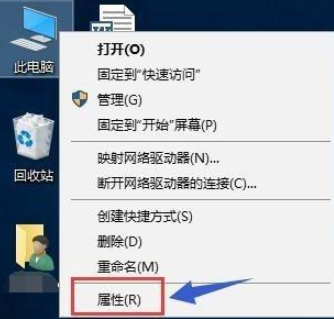
1、首先鼠标右键单击此电脑,选择属性,
2、在属性界面点击设备管理器,
3、在设备管理器找到显示适配器选项,
4、打开显示适配器选项,可以看到两个选卡列表,第一个是集成显卡,第二个是独立显卡,
5、首先右键单击集成显卡,选择禁用设备,
6、系统提示设备将停止运行,点击是按钮,集成显卡被禁用了,屏幕会瞬间闪烁一下,一般此时会自动启用独立显卡,不行的话手动启动,
7、我们接着来手动启动独立显卡,右键单击独立显卡,选择启用设备即可,
相信通过分享Win10双显卡切换到独立显卡的方法这篇文章能帮到你,在和好朋友分享的时候,也欢迎感兴趣小伙伴们一起来探讨。
